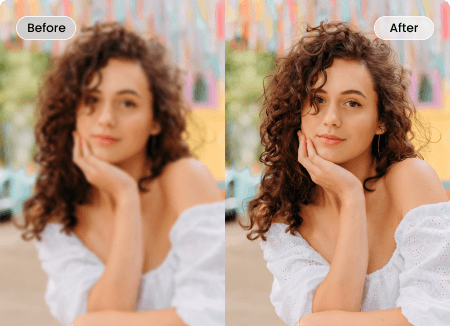"Come posso rendere più chiara una foto?" Una domanda comune che potresti avere anche come studente o professionista. Le foto chiare svolgono un ruolo vitale nella comunicazione efficace. Che si tratti di social media o presentazioni professionali, la chiarezza di un'immagine è importante. Le foto sfocate, tuttavia, possono essere una sfida comune.
Vari fattori sono alla base di questo, come mani tremanti o messa a fuoco errata. In questo articolo, imparerai come affrontare questa preoccupazione e rendere più chiara una foto. Dalla regolazione delle impostazioni della fotocamera all'utilizzo di strumenti di editing, queste soluzioni ti aiuteranno a migliorare la nitidezza di un'immagine. Iniziamo con l'utilizzo dell'IA per correggere le immagini sfocate.
In questo articolo
Metodo 1: Come puoi rendere un'immagine più chiara usando l'IA?
Il tuo album fotografico è pieno di ricordi sfocati? O le istantanee care afflitte da graffi e colori sbiaditi? Se stai cercando online "Come posso rendere più chiara un'immagine senza abilità di editing?" Grazie all'AI, puoi farlo in pochi clic.
Wondershare Repairit non è il tuo editor di foto medio. I graffi scompaiono, le fioriture dei colori tornano in vita e i dettagli sfocati diventano più nitidi, tutto grazie ai suoi algoritmi di intelligenza artificiale. Che tu sia un principiante di fotoritocco, un professionista in cerca di efficienza o un'azienda che ha bisogno di strumenti per correggere e ripristinare le foto, questa app è per te. Funziona anche offline/online su Windows e macOS e vanta un alto tasso di successo.
Repairit può ripristinare le immagini, rimuovere i graffi e aumentare la chiarezza. Ma non è solo il controllo dei danni! Repairit affronta le aree sfocate, riempie le parti, ravviva i bianchi e neri e offre diverse colorazioni. Questo strumento si rivolge alle diverse esigenze di fotografi, personale d'ufficio, esperti forensi, influencer e studenti. Facile, veloce e a pochi clic di distanza, Repairit è davvero un'app completa.
Risparmia tempo e fatica con il miglioratore automatico di foto AI di Repairit. Ecco come funziona:
Passo 1: Scarica l'app sul desktop e segui le istruzioni sullo schermo per completare l'installazione.
Passo 2: Avviare Repairit e andare a Altri tipi di riparazione dal riquadro di navigazione a sinistra.
Passo 3: Cliccare Ripristino e Colorizzatore nella sezione Miglioratore AI.

Passo 4: Cliccare AI Photo Enhancer. Quindi +Aggiungi o trascina e rilascia le tue foto nell'interfaccia. Puoi caricare diversi file di immagine contemporaneamente per elaborarli in batch in Repairit.
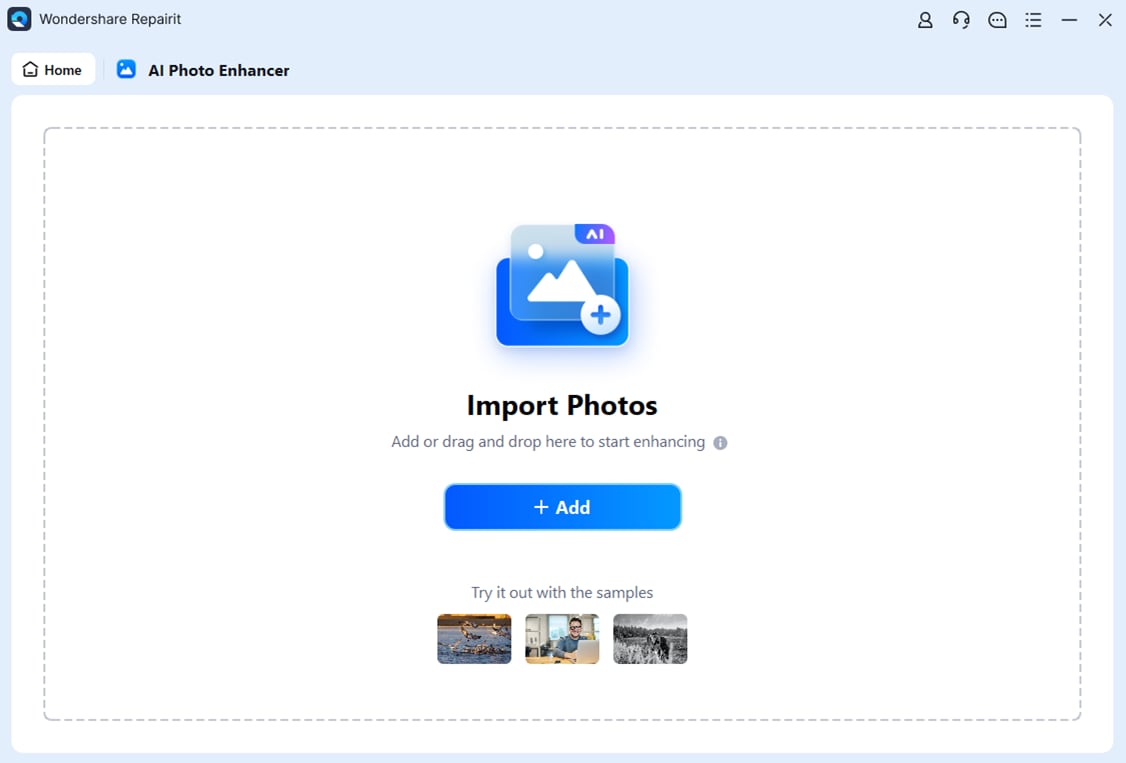
Passo 5: Selezionare una modalità dall'elenco a discesa AI Modalitàl e scegliere la risoluzione di output desiderata. Quindi, fare clic su Processo per avviare la riparazione. Repairit AI analizzerà la tua foto ed eseguirà la modalità scelta.
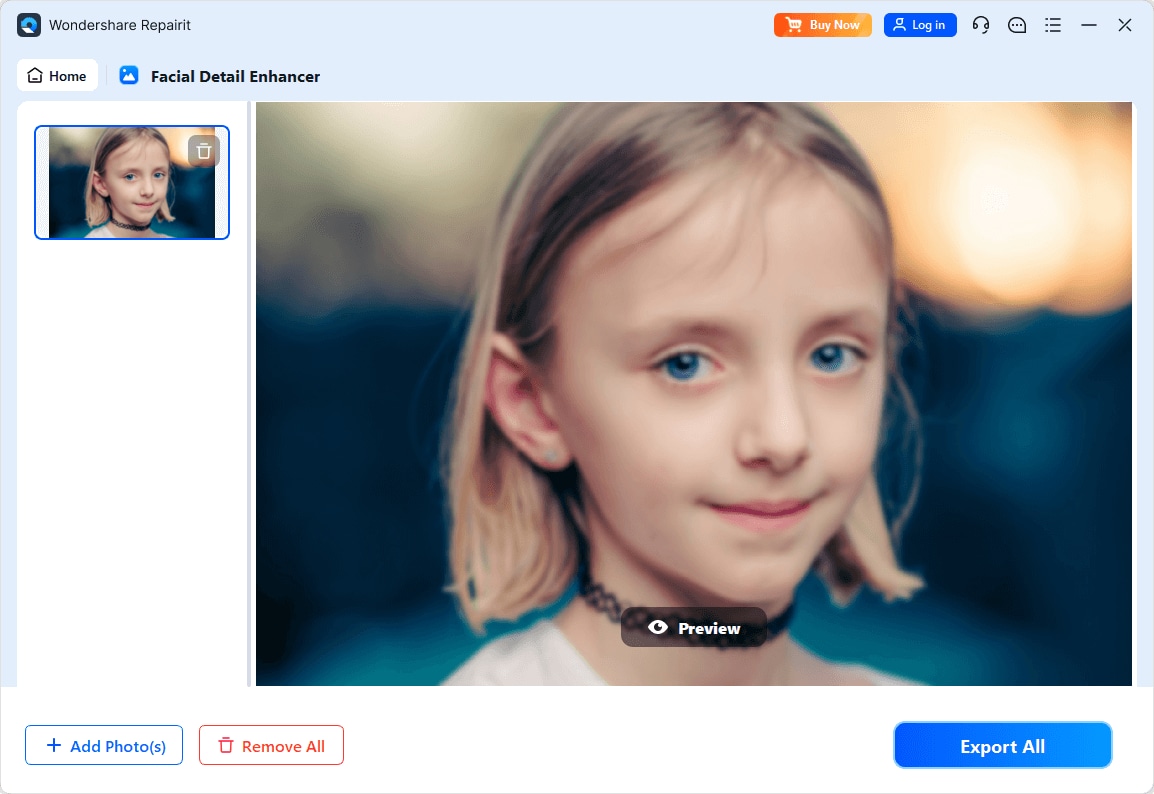
Passo 6: Repairit può richiedere alcuni secondi a pochi minuti per l'elaborazione. Durante l'elaborazione, vedrai una barra di avanzamento e una percentuale rimanente stimata.
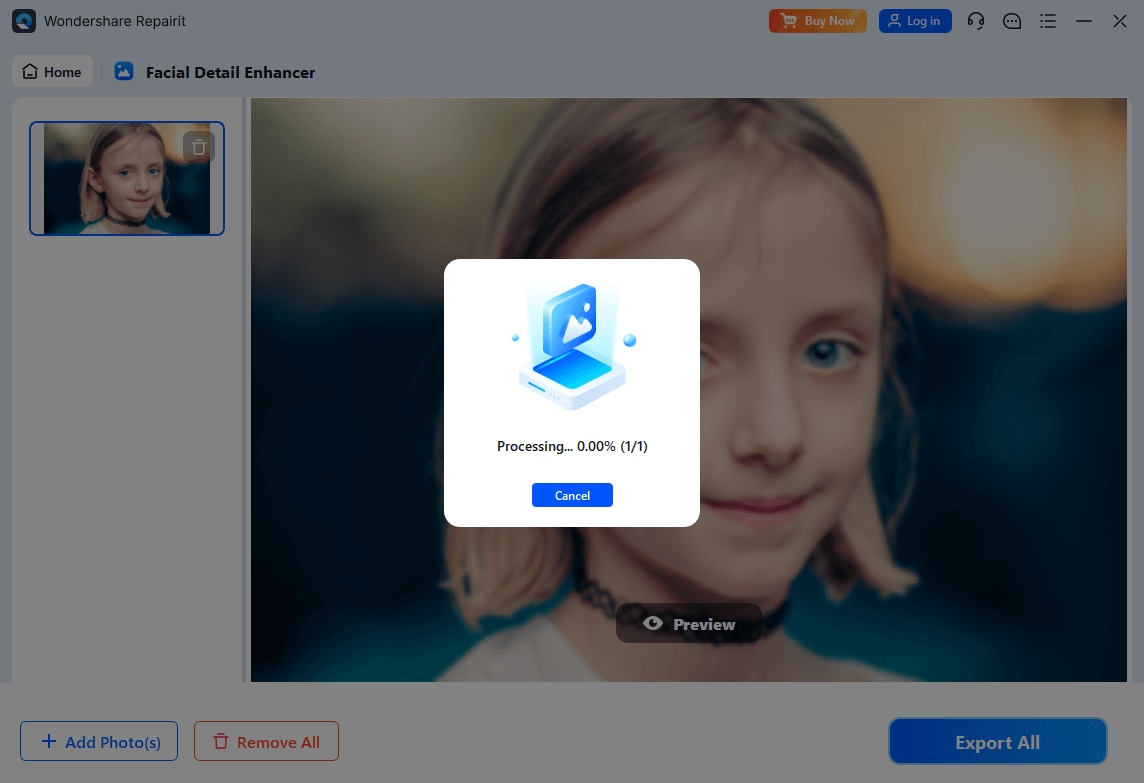
Passo 7: Una volta completato, è possibile visualizzare in anteprima la foto migliorata all'interno di Repairit. E' tutto a posto! È possibile confrontare le versioni originale e restaurata fianco a fianco.
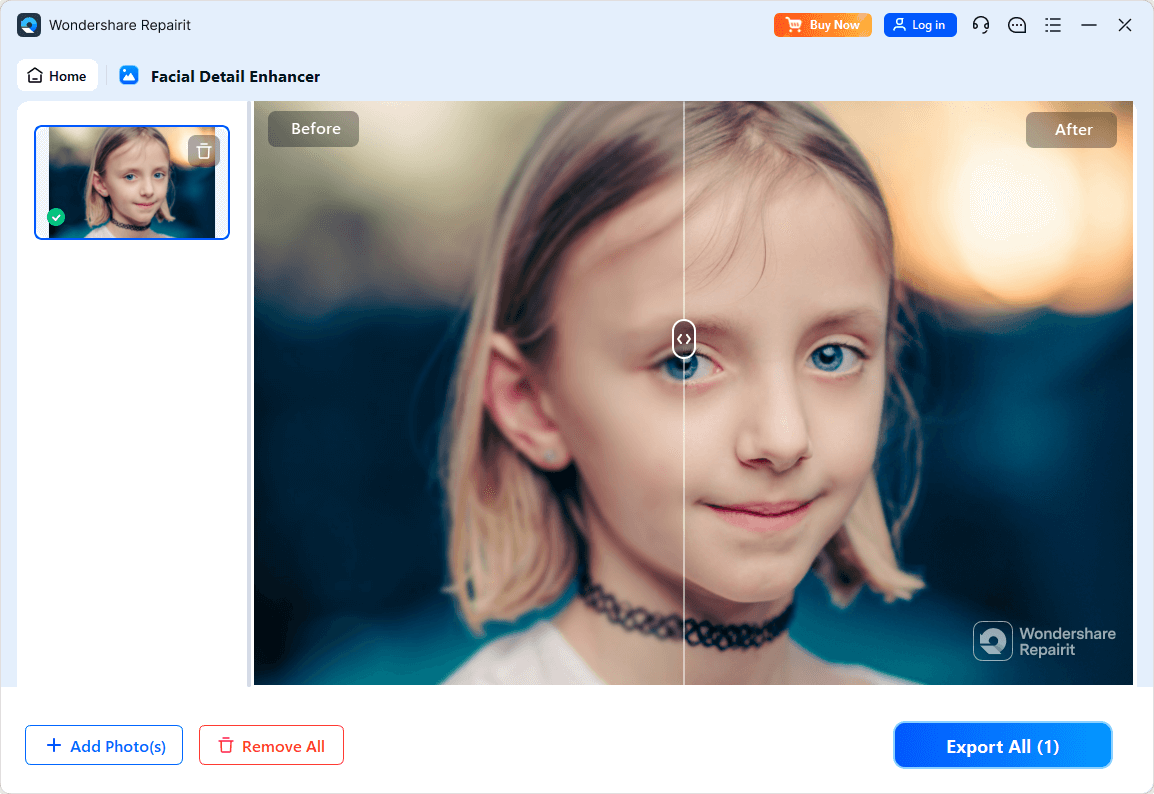
Passo 8: Se sei soddisfatto dei risultati, fai clic su Salva tutto per scaricare l'immagine ripristinata sul desktop.
L'utilizzo dell'intelligenza artificiale per migliorare la chiarezza delle foto offre diversi vantaggi. In primo luogo, gli algoritmi di intelligenza artificiale possono analizzare e identificare i modelli nelle immagini. Consente a Repairit di affinare i dettagli e ridurre la sfocatura nelle foto in pochi minuti. Questa automazione semplifica il processo di editing rispetto alle regolazioni manuali. Inoltre, gli strumenti basati sull'intelligenza artificiale spesso si adattano a diversi tipi di immagini.
Ecco perché Repairit è versatile per vari scenari. Possono gestire dati di immagine complessi, regolando automaticamente i parametri per risultati ottimali. Inoltre, la capacità dell'IA di apprendere e migliorare nel tempo contribuisce a miglioramenti continui nella chiarezza delle foto. A sua volta, fornisce una soluzione di fotoritocco dinamica ed efficiente.
Metodo 2: Come fare una foto più chiara in Photoshop?
Adobe Photoshop è il re dell'editing delle immagini, utilizzato da professionisti e hobbisti. Ti consente di migliorare le foto, progettare la grafica e persino creare arte digitale. Grazie ai livelli per la flessibilità e a tonnellate di strumenti con cui giocare, puoi correggere le imperfezioni, regolare la nitidezza e ridurre la sfocatura.
Non c'è da stupirsi che il suo nome sia diventato un verbo per far apparire al meglio qualsiasi foto. Se hai scaricato l'app sul desktop, segui la guida passo-passo di seguito. Ecco come rendere più chiara un'immagine in Photoshop:
Passo 1: Avvia Adobe Photoshop e apri la foto che desideri migliorare.
Passo 2: Duplicare il livello dell'immagine per preservare l'originale.
Passo 3: Passare a Filtro nel riquadro di spostamento superiore. Quindi, scegli Nitidezza > Maschera di sfuocatura per accedere a vari strumenti di affilatura.
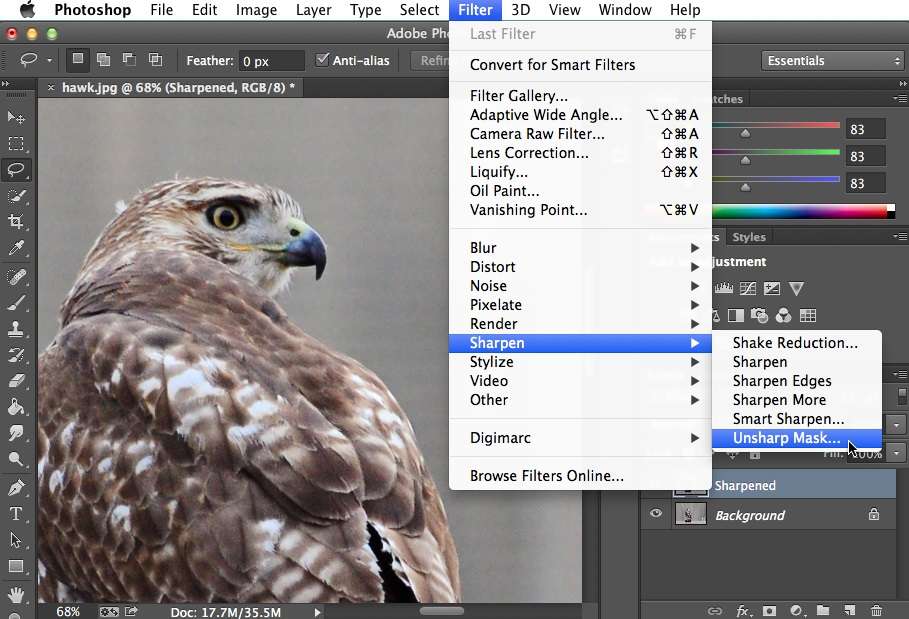
Passo 4: Sperimenta con Nitidezza intelligente per un semplice miglioramento della chiarezza. Regolare le impostazioni nella finestra pop-up per i risultati desiderati.
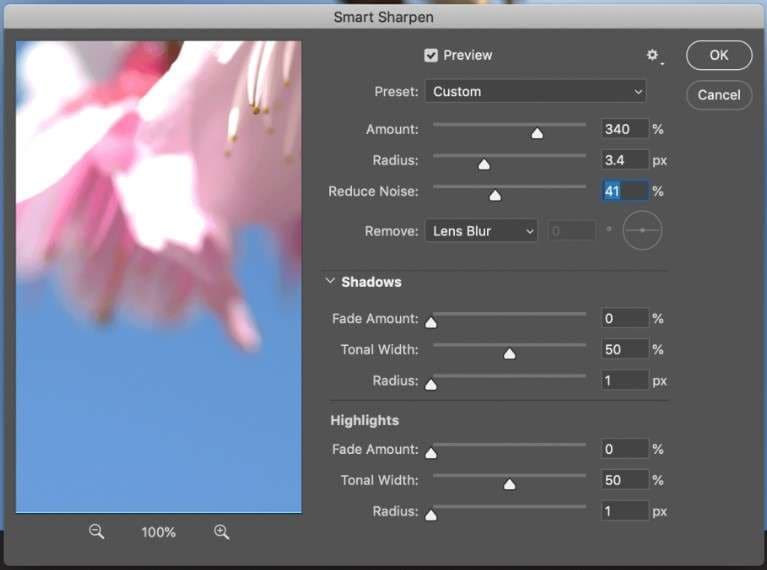
Passo 5: Vai a Filtro nel menu in alto, scegli Altro > "Passo alto...".
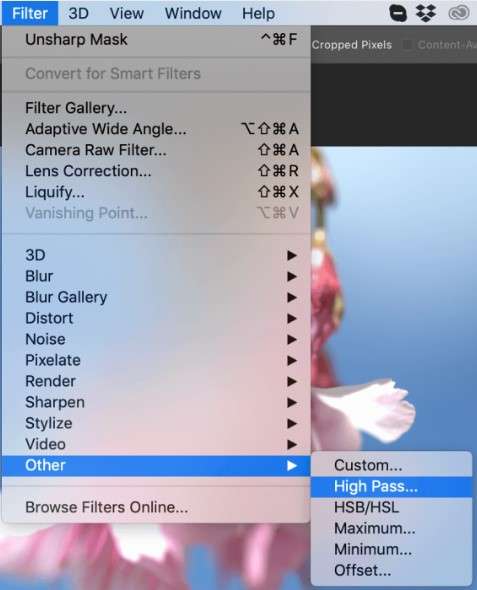
Passo 6: Usare il filtro Passo alto per selezionare ed enfatizzare i bordi.
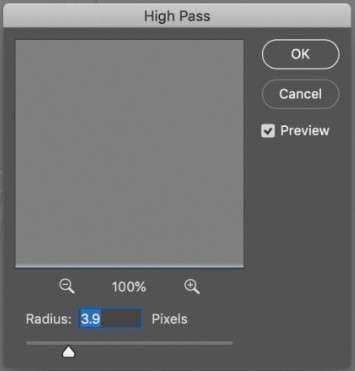
Passo 7: Duplica il livello dell'immagine, applica il filtro e imposta la modalità di fusione su Sovrapposizione.
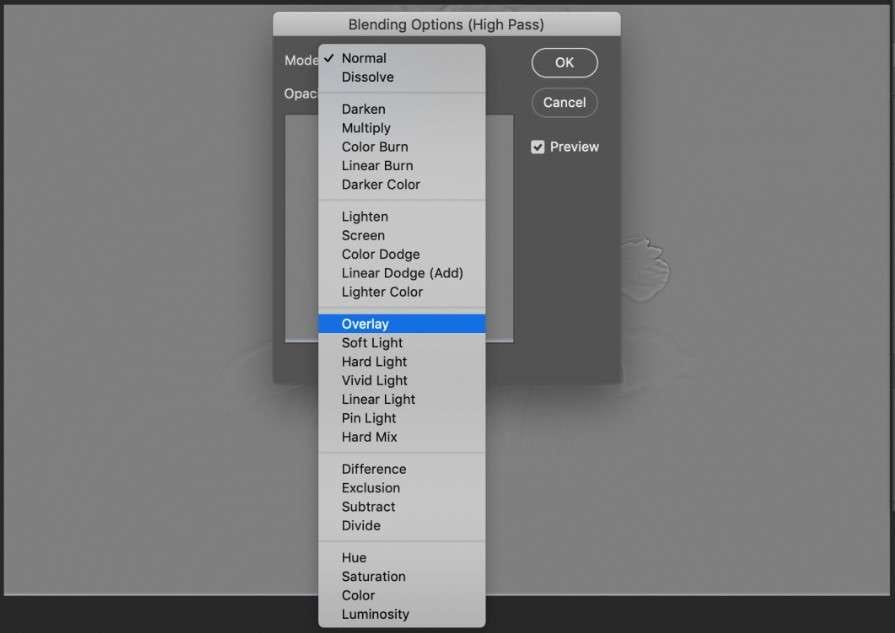
Passo 8: Perfeziona la nitidezza regolando i livelli e le curve della foto sotto Image nel menu in alto.
Sovrapposizione Potrebbe incontrare difficoltà con immagini che sono gravemente sfocate o hanno una bassa risoluzione. Un'eccessiva nitidezza può introdurre artefatti e il miglioramento della nitidezza non sempre consente di recuperare i dettagli mal catturati. Inoltre, Photoshop potrebbe aver bisogno di una curva di apprendimento per i principianti. Inoltre, il processo potrebbe richiedere molto tempo per le modifiche estese.
Metodo 3: Come rendere più chiara un'immagine su un dispositivo Android e iOS?
Le app mobili per l'editing fotografico offrono accesso immediato a strumenti che possono aiutare a ridurre la sfocatura e migliorare la qualità dell'immagine in movimento. Rendono le tue foto migliori per i social media o per uso personale senza un computer. Quindi, se ti stai chiedendo, "Come fai a rendere più chiara un'immagine usando un telefono?", ecco alcune app che puoi utilizzare sul tuo dispositivo Android o iOS.
Remini
Remini utilizza una potente intelligenza artificiale per affinare le foto sfocate, anche quelle vecchie o danneggiate. Immagina vecchie foto di famiglia che riacquistano la messa a fuoco perduta, dettagli che emergono da nuvole pixelate. Non solo può correggere grana e rumore, ma migliora anche le caratteristiche del viso, aggiungendo una chiarezza naturale ai ritratti. Pensate a come dare le vostre immagini sfocate un makeover ad alta definizione. Non è perfetto, ma può fare miracoli su immagini sbiadite.
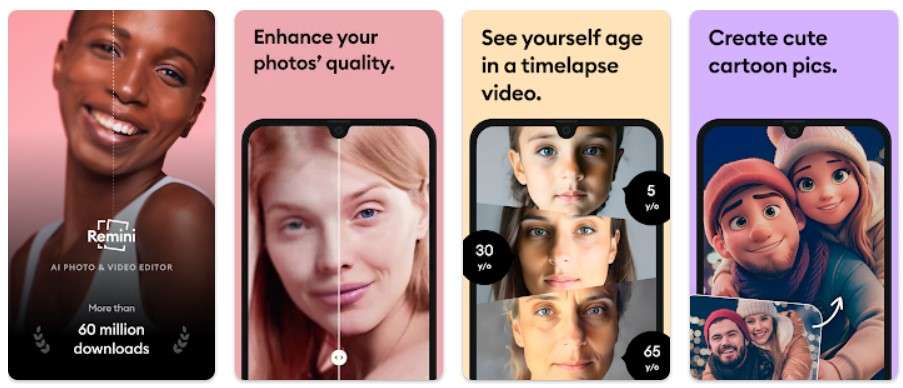
| Pro | Contro |
| Facile da usare, anche per i principianti Fornisca la prova libera Può upscale anche senza perdita di dati |
Modifiche limitate nella versione gratis Ha bisogno di un abbonamento a pagamento per un maggiore accesso La versione gratisha annunci Le caratteristiche facciali potrebbero essere eccessivamente levigate o affilate |
Snapseed
Snapseed è un'app fotografica gratis per il tuo telefono che può rendere le immagini più chiare. Ha filtri facili e strumenti più avanzati per l'editing. Puoi modificare meglio le tue foto per i social media o per la fotografia seria. Snapseed è semplice per i principianti, ma dà anche il controllo per le modifiche di livello professionale. È versatile e aiuta a migliorare le tue immagini sul tuo telefono o tablet.
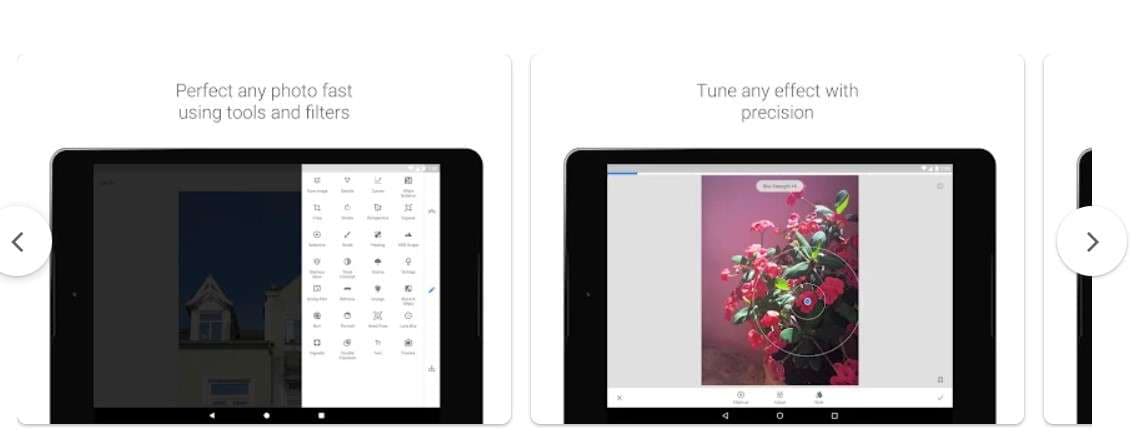
| Pro | Contro |
| Interfaccia semplice e intuitiva Offerta gratis di utilizzo Strumenti e filtri di editing versatili |
Alcune funzionalità avanzate potrebbero richiedere un'esplorazione iniziale Ha meno livelli, pennelli e strumenti organizzativi Nessuna funzione di modifica batch |
ReLens fotocamera
ReLens Camera è un'app mobile che mira a trasformare il tuo telefono in una fotocamera a livello DSLR. Si tratta di foto di livello professionale con controlli manuali ed effetti fantastici. Puoi modificare cose come il bilanciamento del bianco e migliorare la qualità delle foto in Ultra HD. Inoltre, dà vibrazioni classiche della fotocamera. L'app ReLens Camera è un modo semplice per intensificare il tuo gioco fotografico.
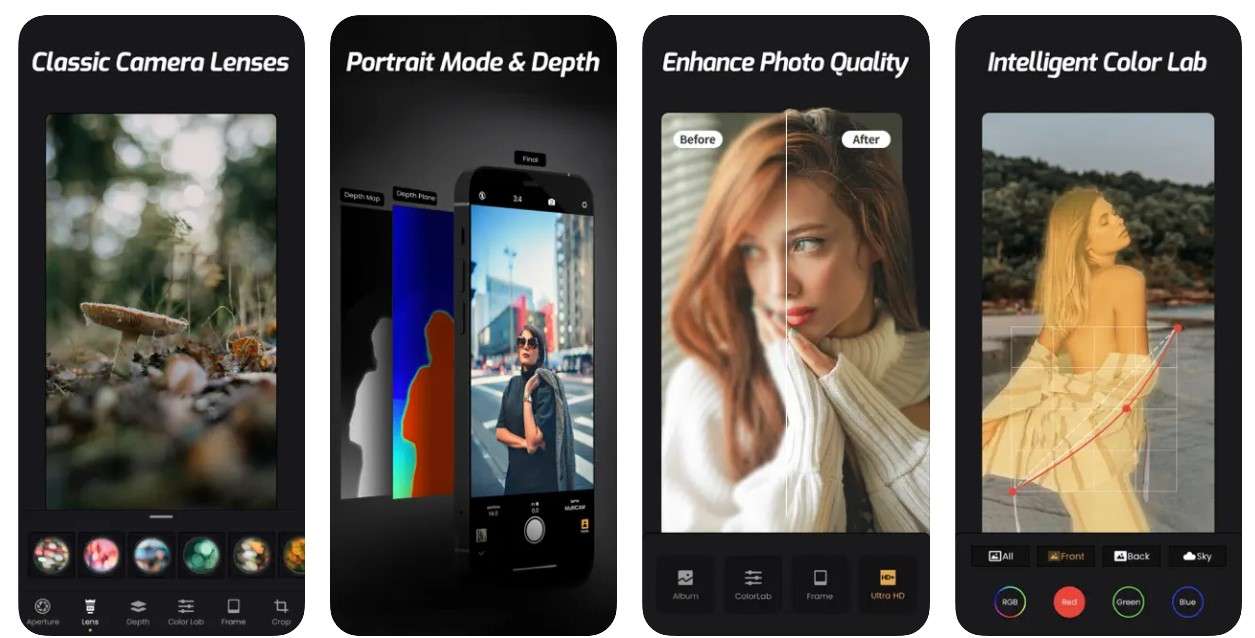
| Pro | Contro |
| Scatto tipo DSLR Facile da navigare, anche per i principianti Ha due strumenti per migliorare la qualità delle foto |
Alcune funzioni utili richiedono acquisti in-app Apre gli annunci nel browser quando si esce dall'app Le recensioni suggeriscono che le foto potrebbero non essere di alta qualità come le app dedicate alla fotocamera |
Metodo 4. Come rendere le immagini più chiare con una corretta illuminazione?
Pensa all'illuminazione come al riflettore nelle tue foto. Illumina le cose, mette in mostra tutti i dettagli e crea persino l'atmosfera. Più giochi con esso, più chiare e migliori diventano le tue immagini. Ecco come rendere una foto più chiara usando diverse tecniche di illuminazione:
Sfrutta la luce naturale
Usa l'ambiente naturale per migliorare la chiarezza delle foto. Quando possibile, scatta durante le ore d'oro, la mattina presto o il tardo pomeriggio, approfittando della morbida luce del sole. Posiziona il soggetto per ricevere una luce naturale ottimale per foto chiare e vivaci. Prova diverse angolazioni e ore del giorno per la migliore luce naturale.

Gioca con le ombre
Gioca con le ombre per immagini migliori. Metti il soggetto nel posto giusto per ombre interessanti. Sperimenta con la luce e il buio per un look cool. Rende le tue foto più professionali e dettagliate.

Controllo della luce artificiale
Fai attenzione con le luci artificiali. Evitare la luce forte e diretta e le ombre dure. Utilizzare diffusori o regolare l'intensità della luce. Assicura che le tue foto siano chiare e dettagliate, mantenendo un bell'aspetto generale.

Utilizzando questi semplici trucchi per l'illuminazione, non solo renderai le tue foto più nitide ma anche più professionali.
Metodo 5. Come rendere le immagini più chiare regolando le impostazioni della fotocamera?
Realizzare fotografie nitide e vibranti non significa solo puntare e scattare. Si tratta di comprendere il delicato equilibrio tra luce, impostazioni della fotocamera e visione creativa. Scopri altri suggerimenti su come ottenere un'immagine più chiara per elevare l'impatto visivo delle tue immagini.
Regolazione ISO
Inizia modificando le impostazioni ISO. L'impostazione ISO controlla la sensibilità della fotocamera alla luce. Valori ISO più bassi (100-400) sono ideali per condizioni di luce, producendo il minimo rumore. In caso contrario, aumentare ISO (800+) per acquisire più dettagli. Tuttavia, fai attenzione al potenziale rumore o alla granulosità, che possono influire sulla qualità dell'immagine.
Velocità otturatore
La velocità dell'otturatore ottimale è essenziale per immagini nitide. Utilizza velocità dell'otturatore elevate (1/500 sec o superiori) per catturare istanti fugaci, congelare il movimento ed evitare la sfocatura. Tempi di posa lenti (1/30 sec o più lenti) creano effetti da sogno per cascate, scie luminose o espressioni artistiche. Regola la velocità in base alla scena: più veloce per gli scatti d'azione e più lenta per i soggetti statici.

Post-elaborazione
Non trascurare il potere della post-elaborazione. Utilizza software come Lightroom per perfezionare i dettagli dei bordi e aumentare la nitidezza dell'immagine. Utilizzando tecniche di riduzione del rumore, è possibile correggere la granulosità, soprattutto negli scatti con ISO elevati. Quindi, perfeziona la luminosità, il contrasto e le ombre per creare un'immagine finale ben bilanciata.
Conclusione
Quando rifletto su "come posso rendere più chiara una foto", entrano in gioco vari metodi. Sì, esistono opzioni tradizionali come Photoshop, app mobili e tecniche fotografiche appropriate. Ma la scelta più importante è sfruttare uno strumento basato sull'intelligenza artificiale come Wondershare Repairit. Con la sua semplicità, velocità e capacità di elaborazione batch, questo strumento supera i metodi manuali.
Non è necessaria alcuna esperienza, quindi è ideale per chi cerca di migliorare la chiarezza senza problemi. Mentre esplori diversi metodi, ricorda l'efficienza e la convenienza che Repairit porta in tavola. Tuttavia, alla fine, puoi provare la nuova tecnologia AI e i modi della vecchia scuola. Sperimenta per trovare ciò che funziona meglio per te, rendendo il viaggio verso immagini più chiare facile e soddisfacente.